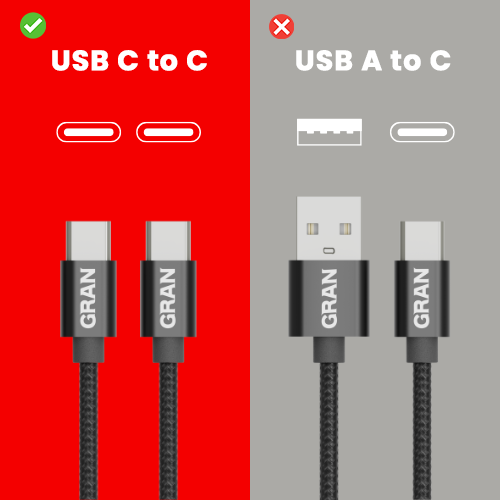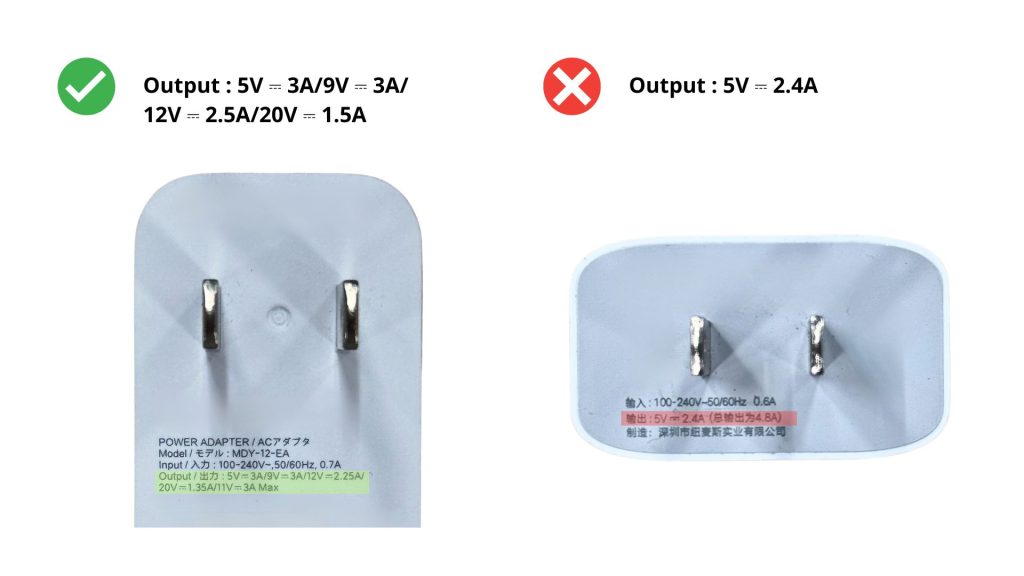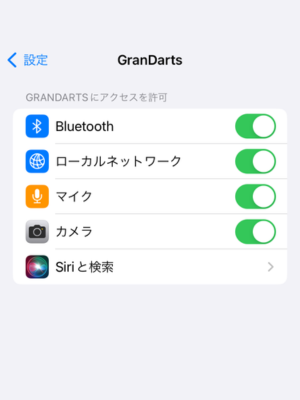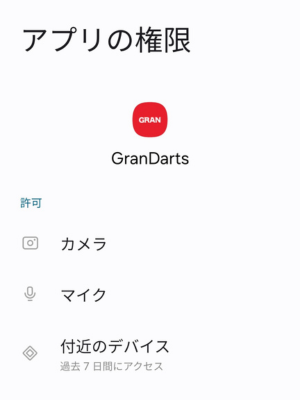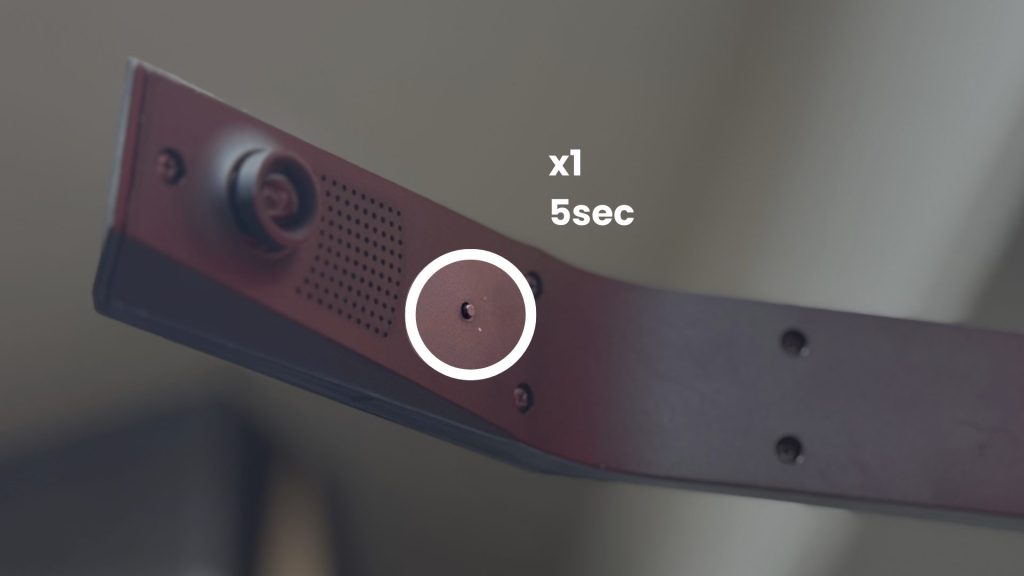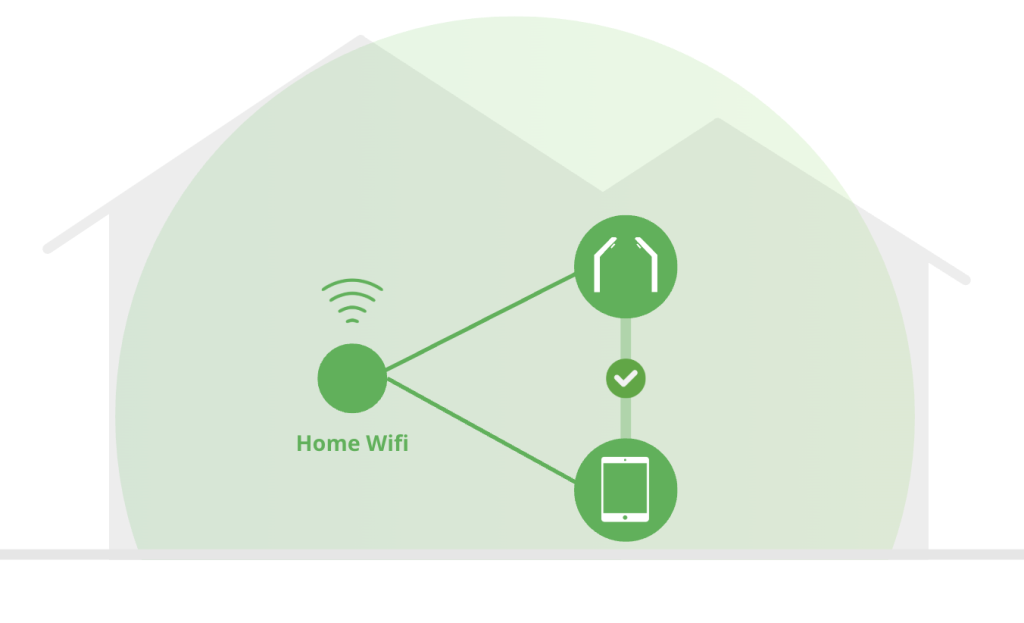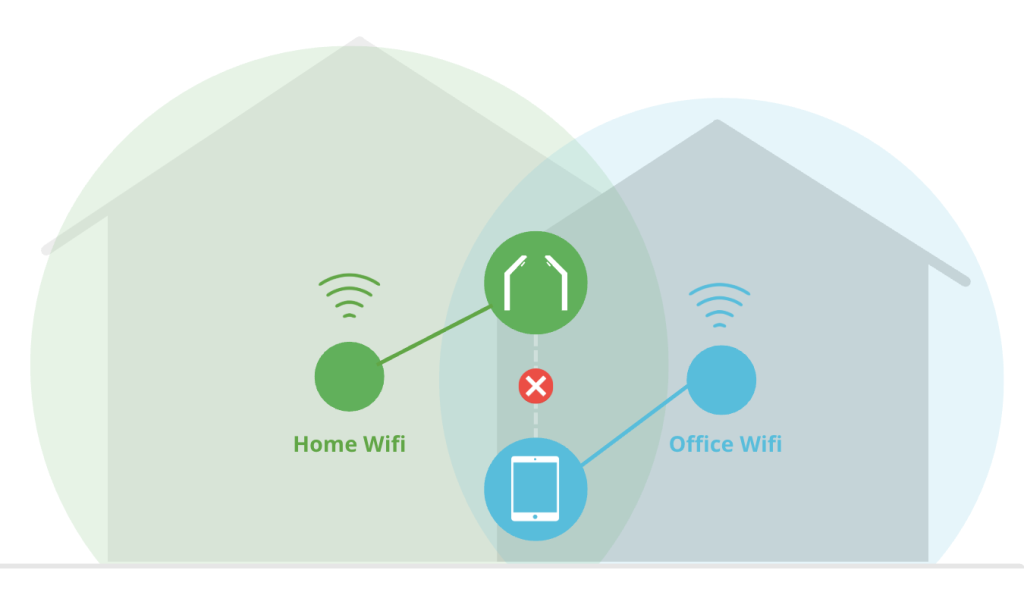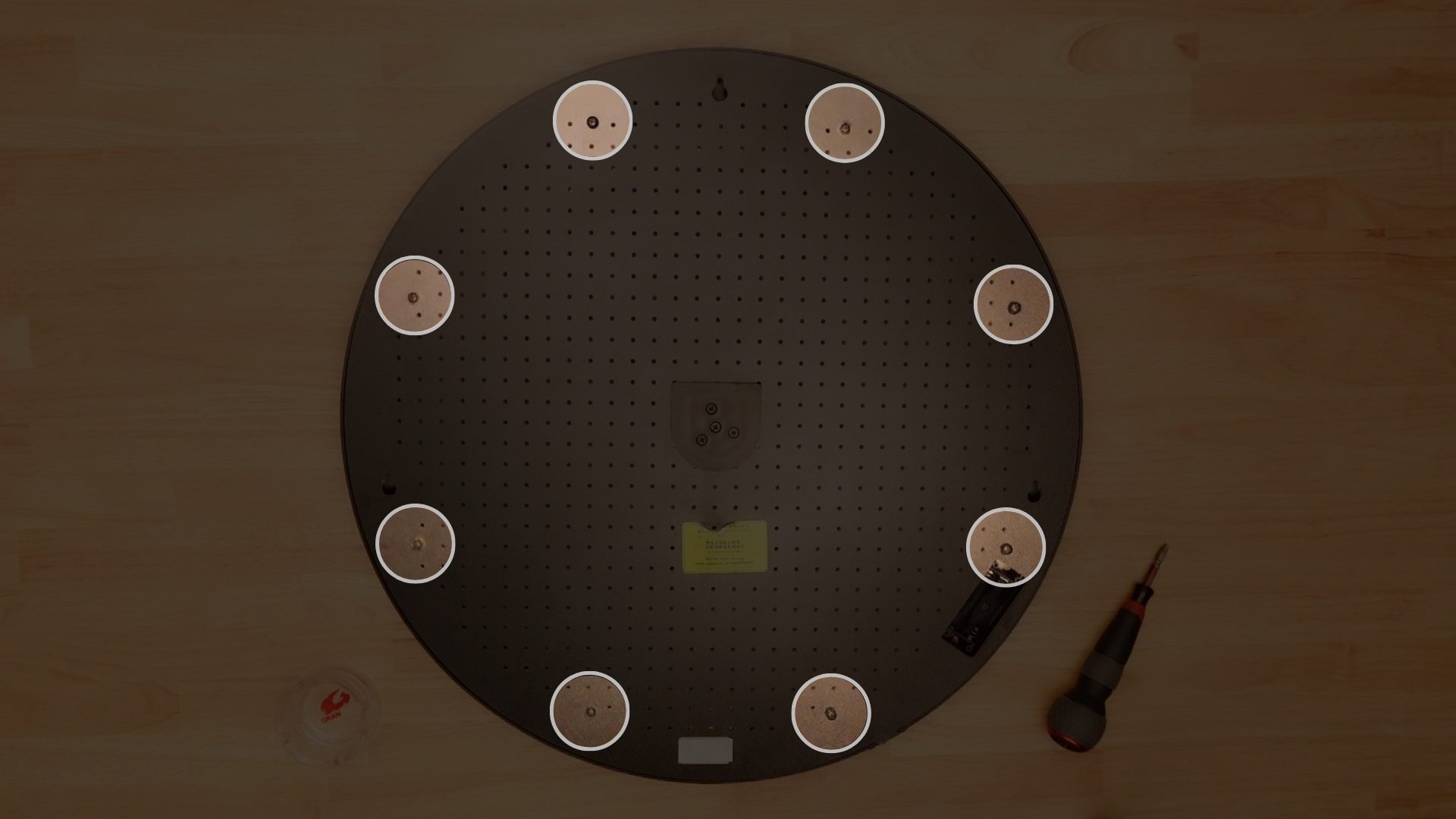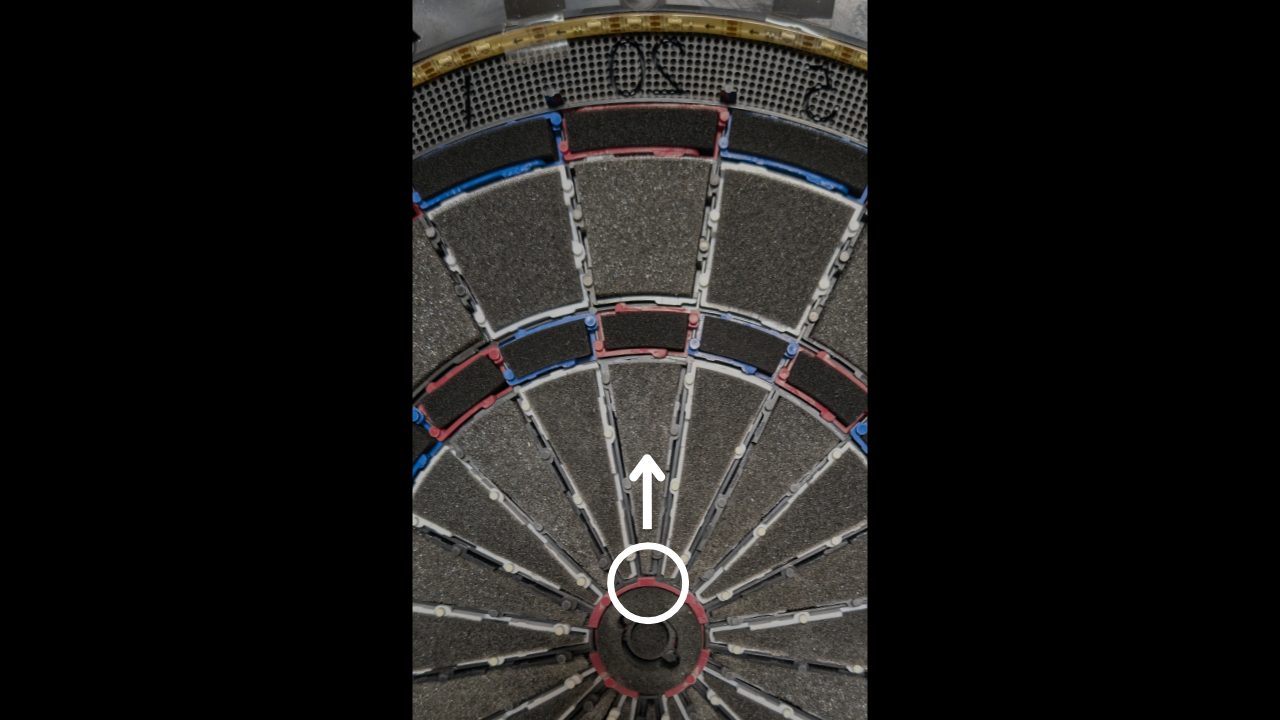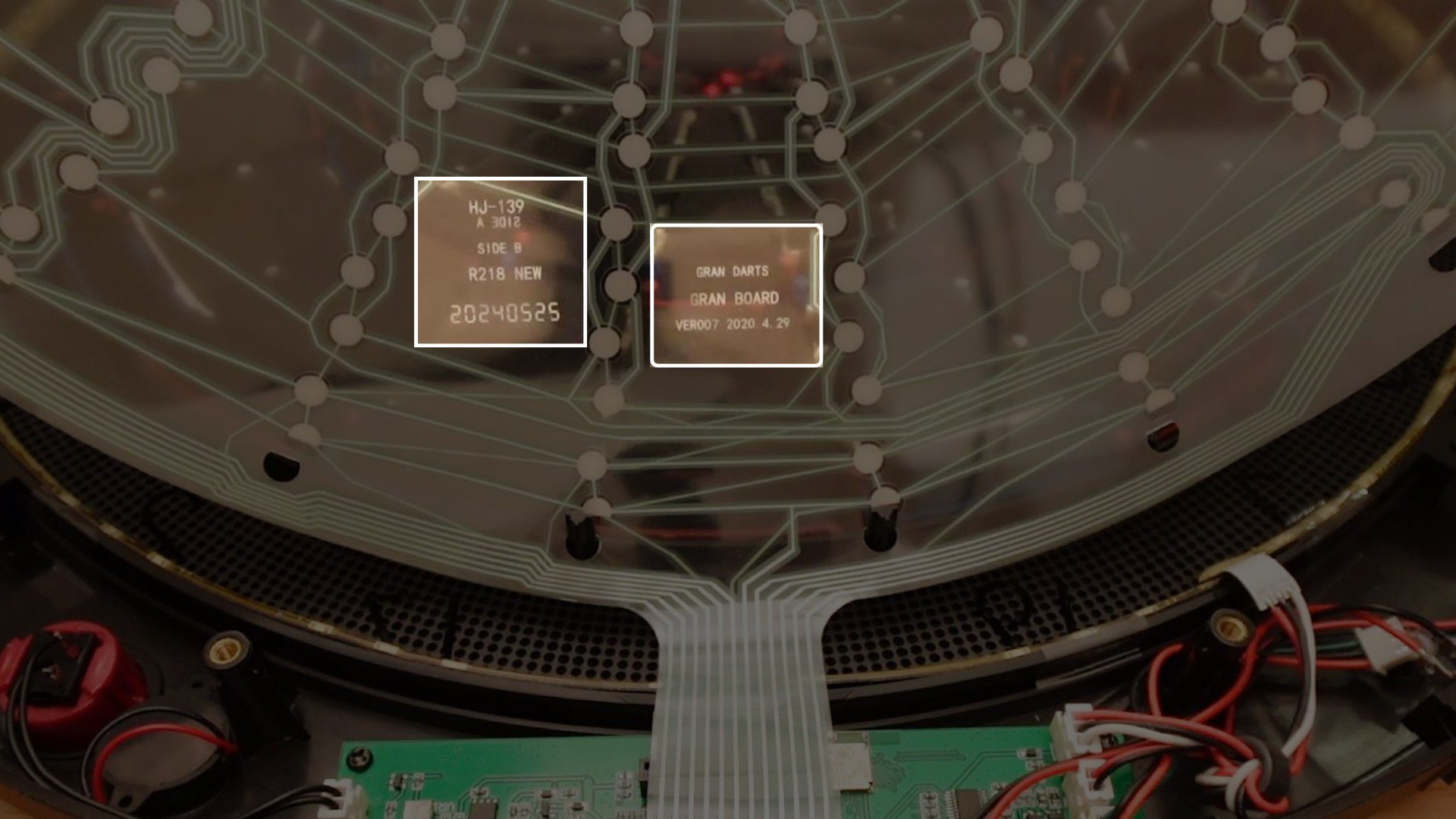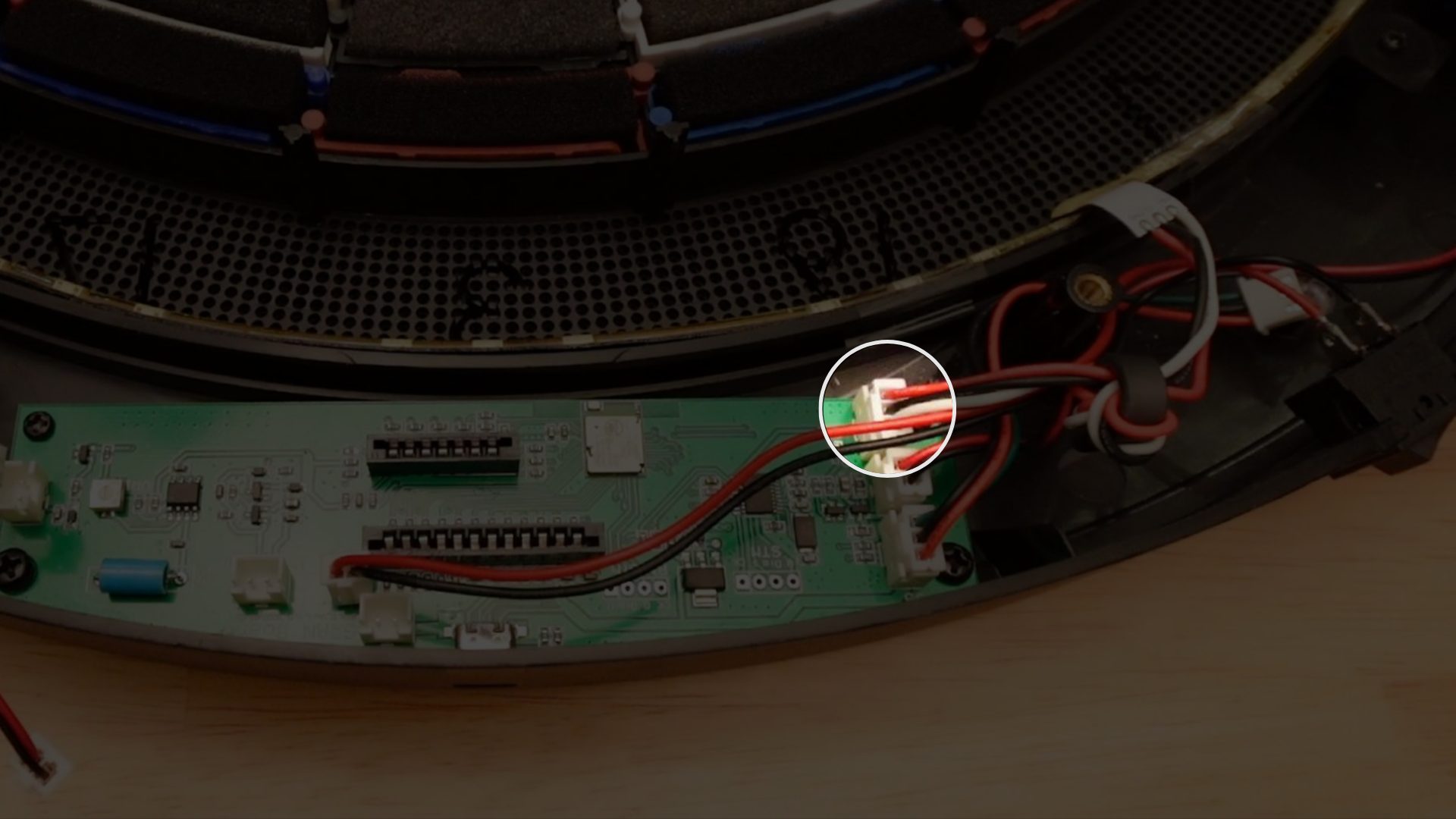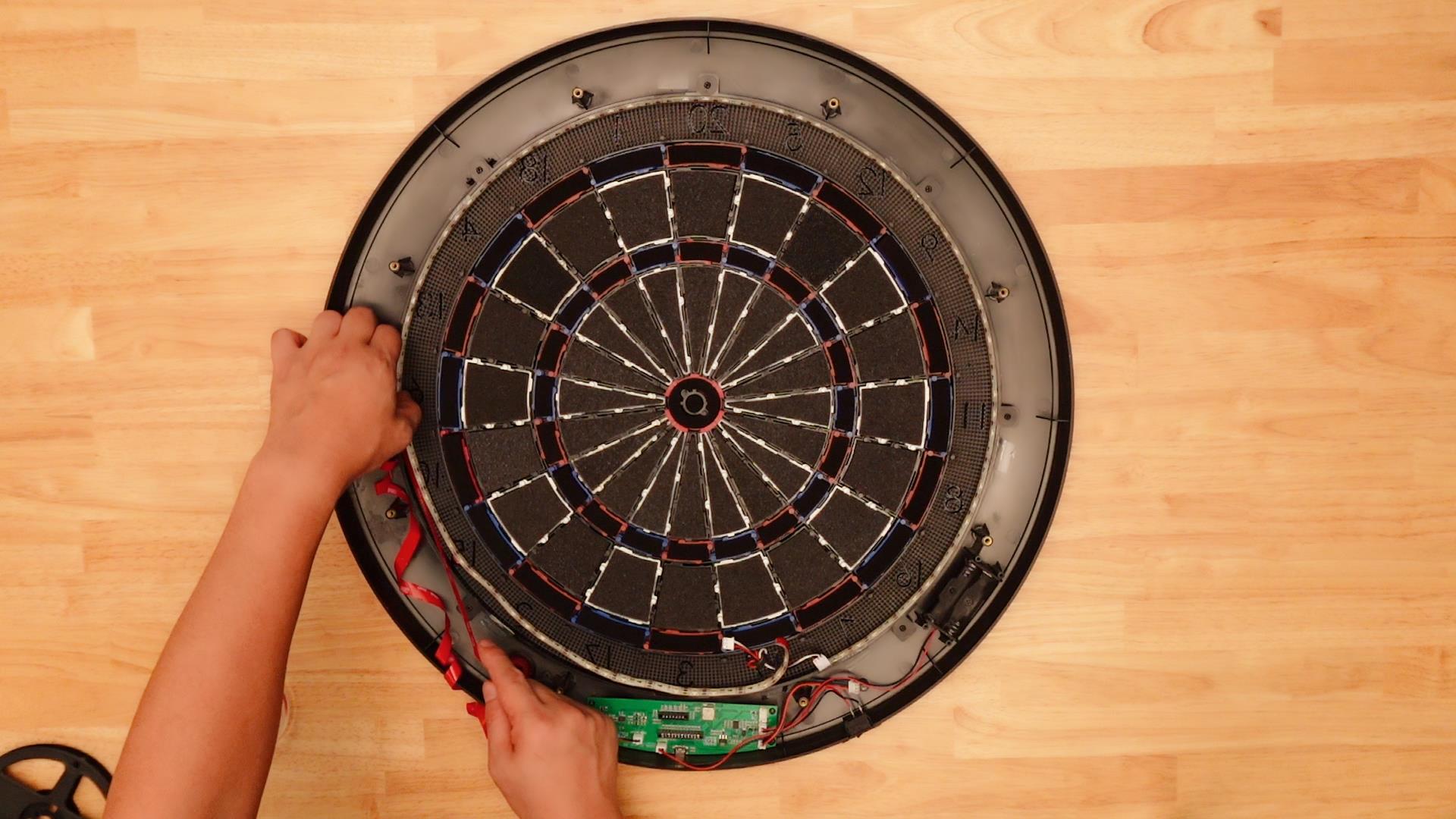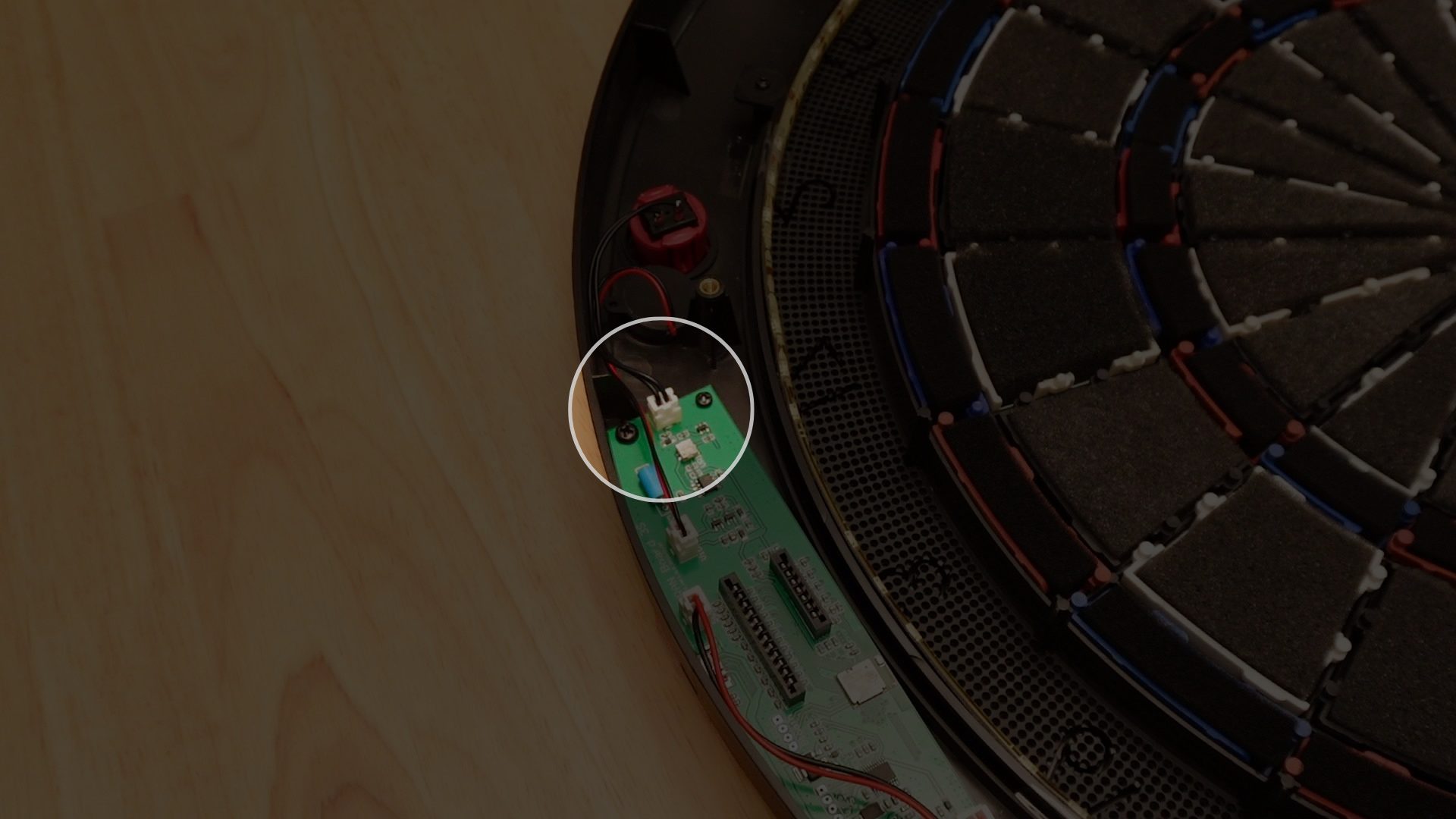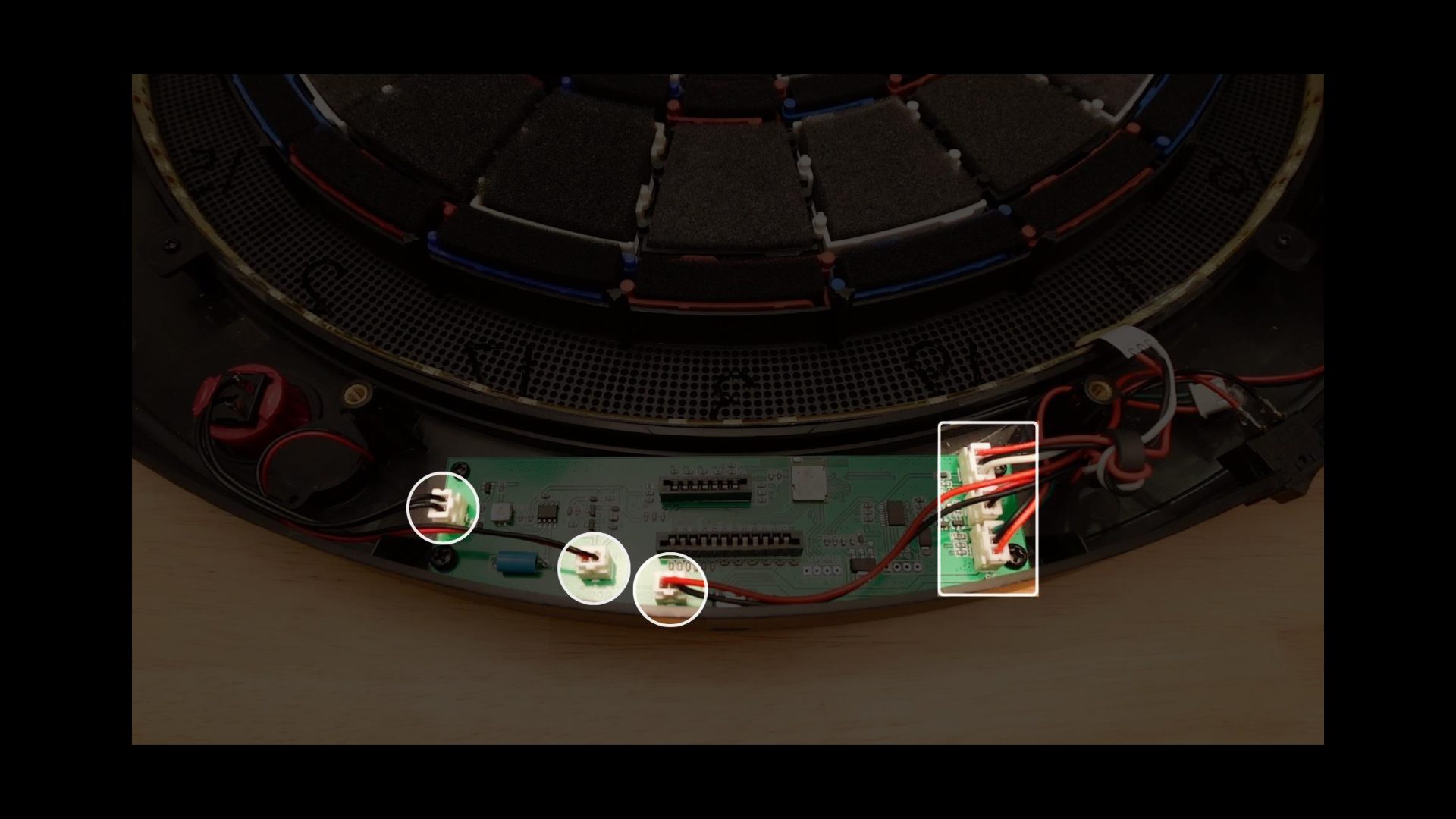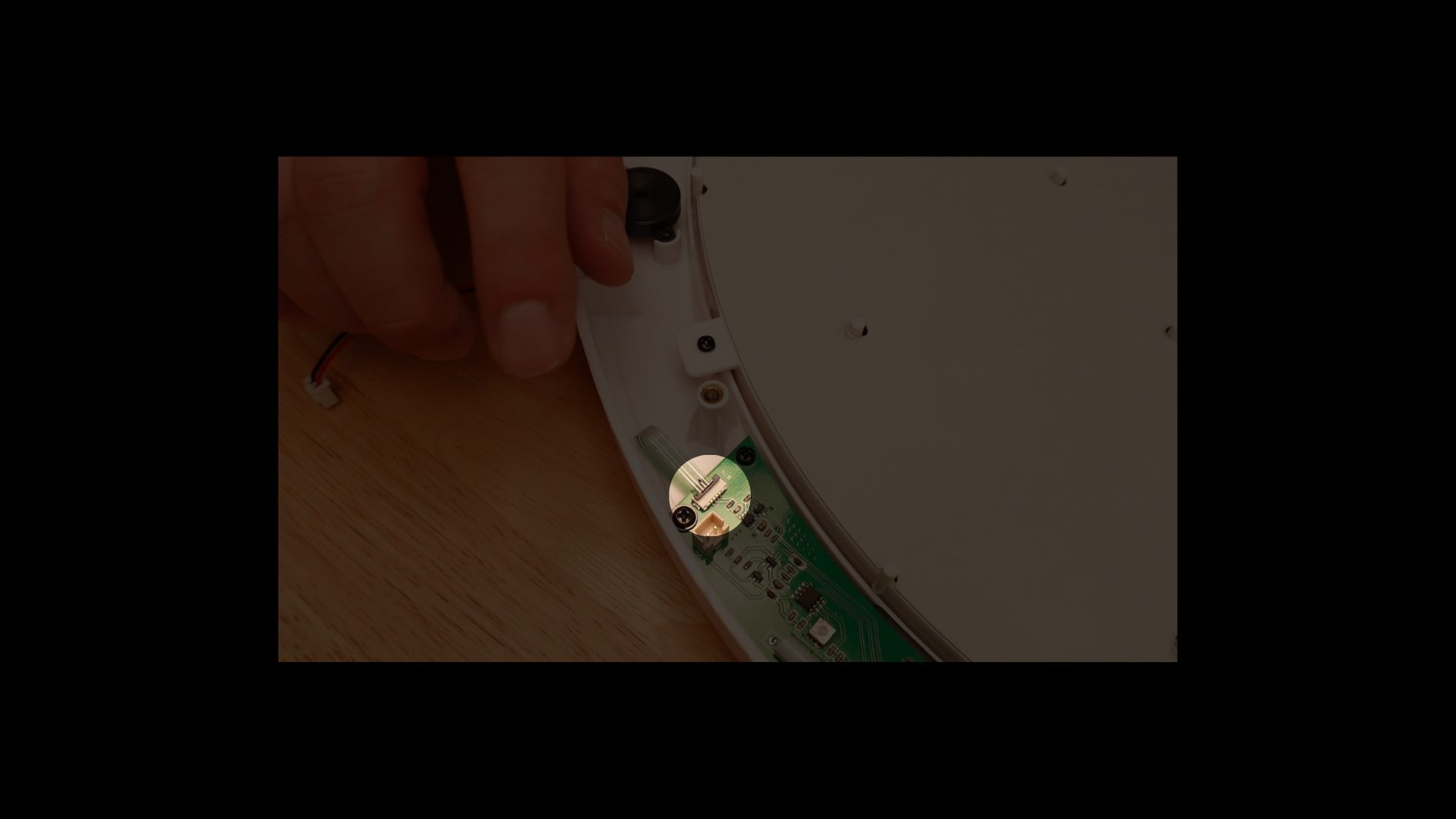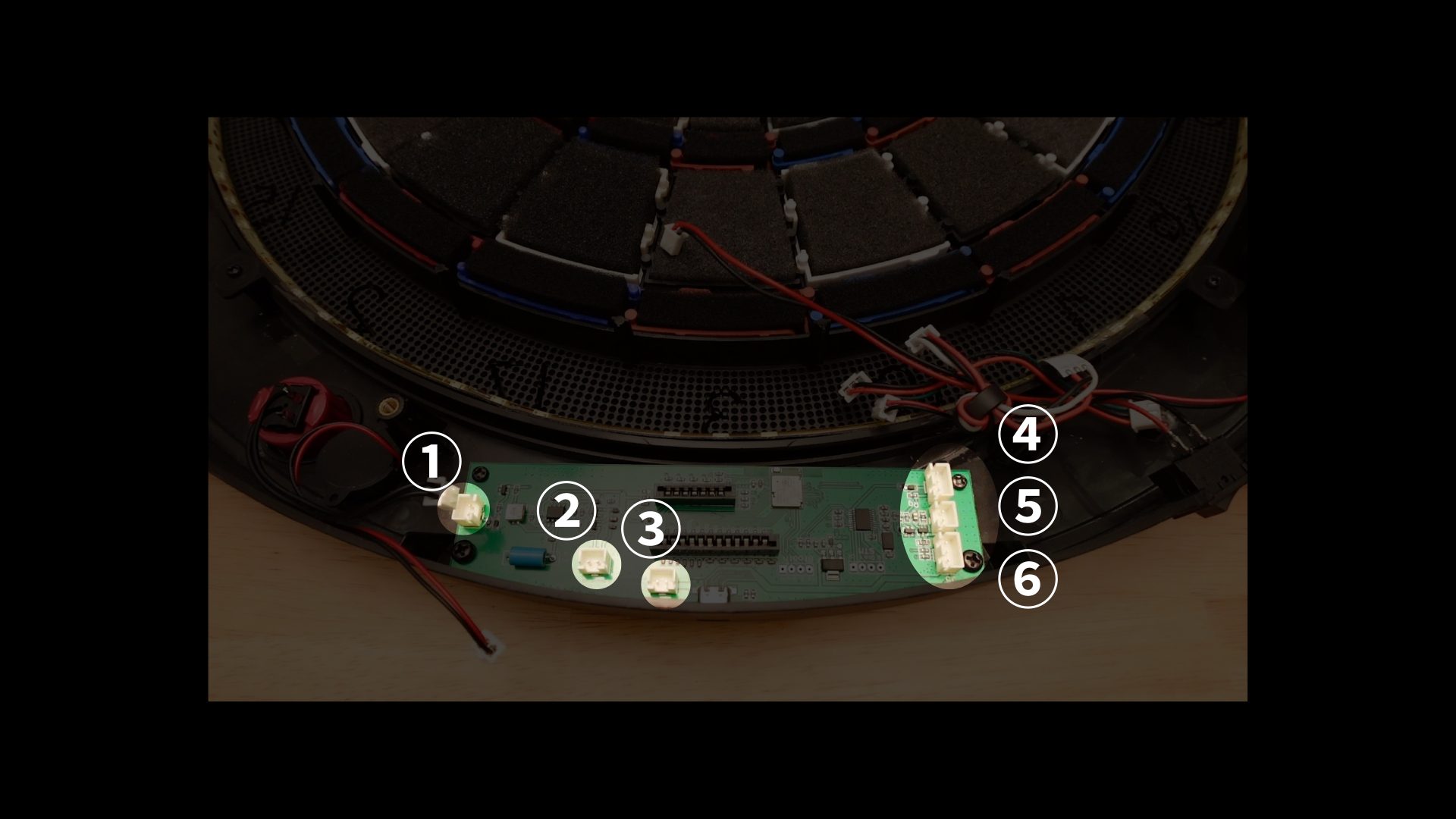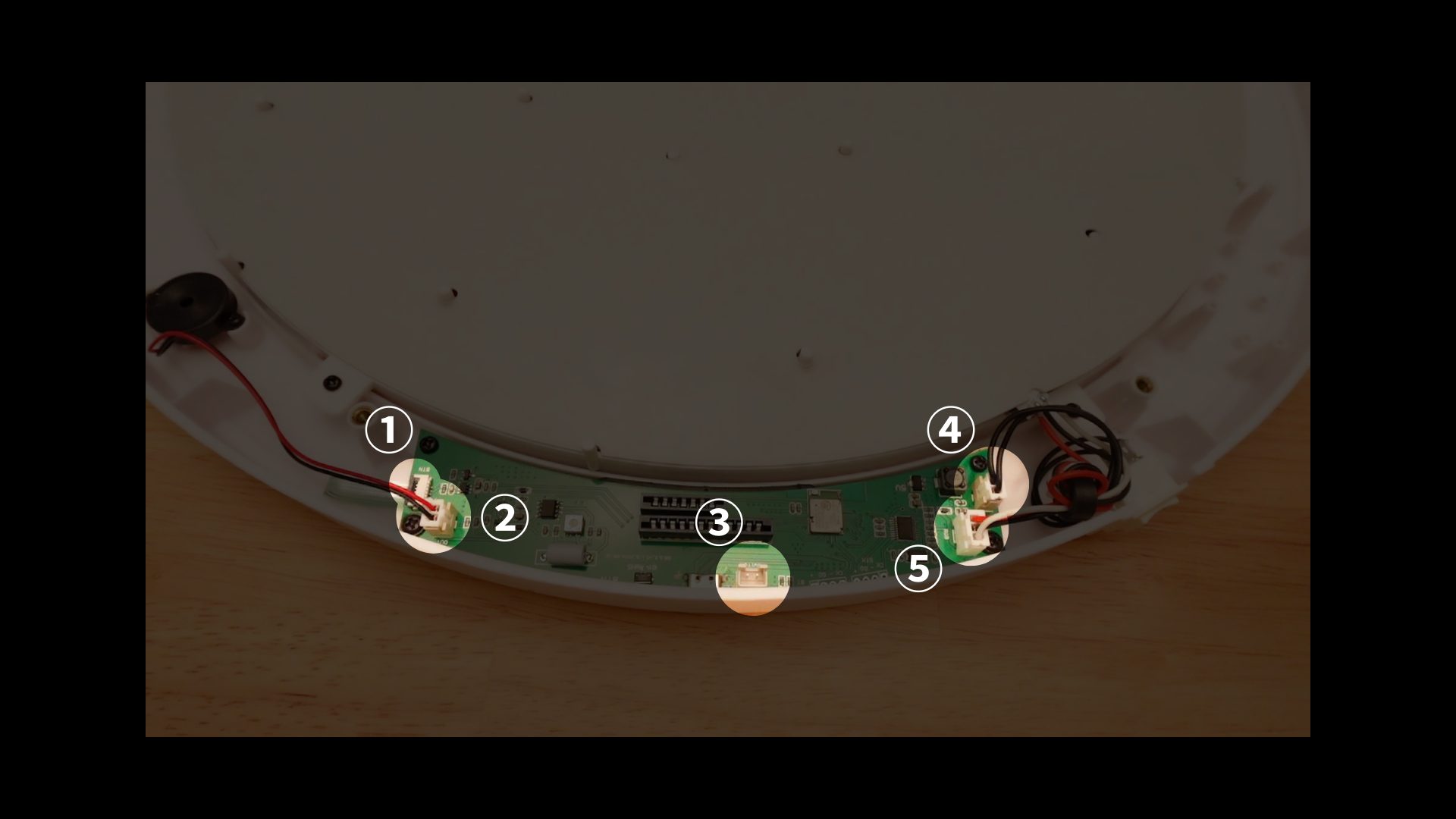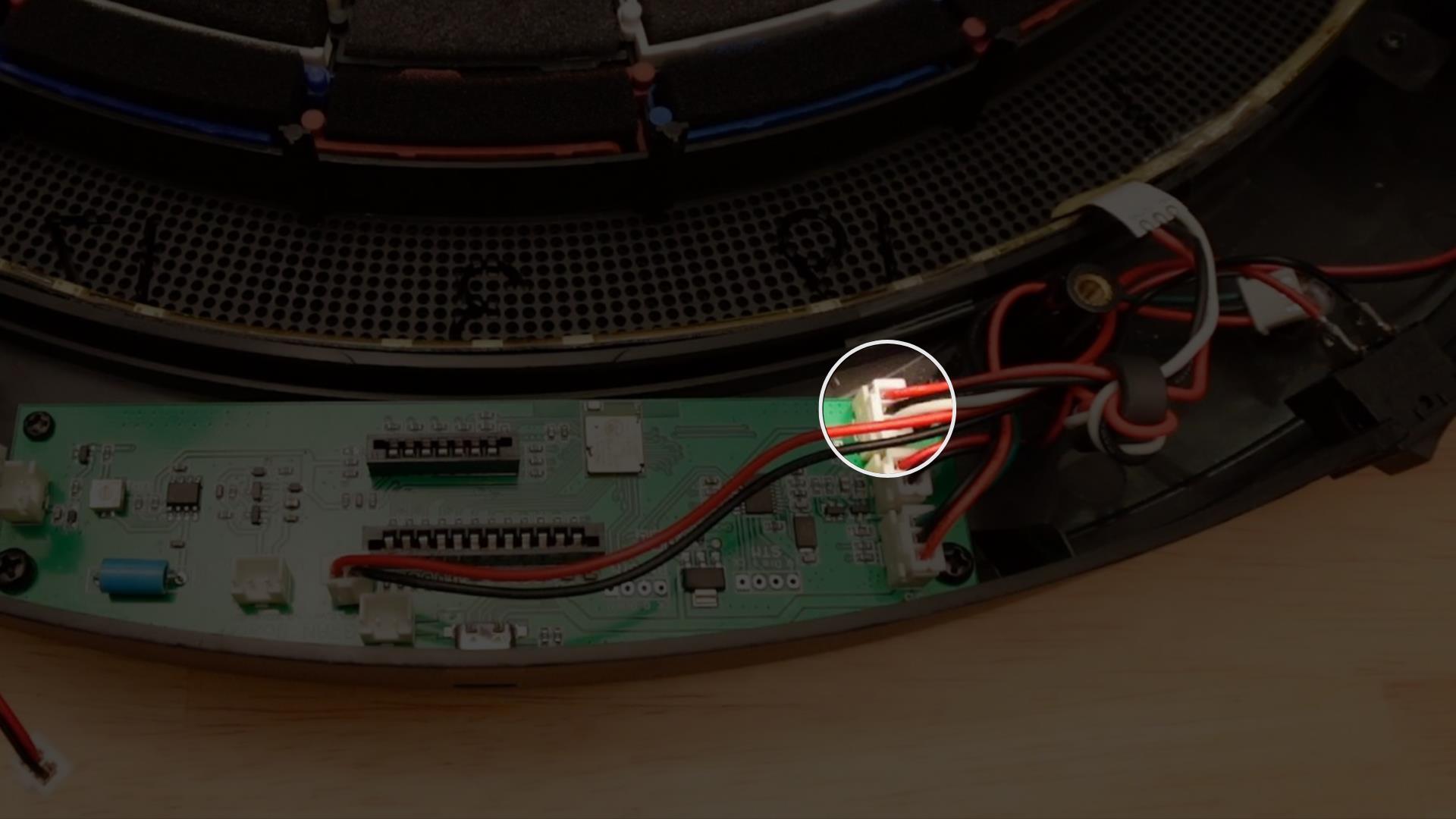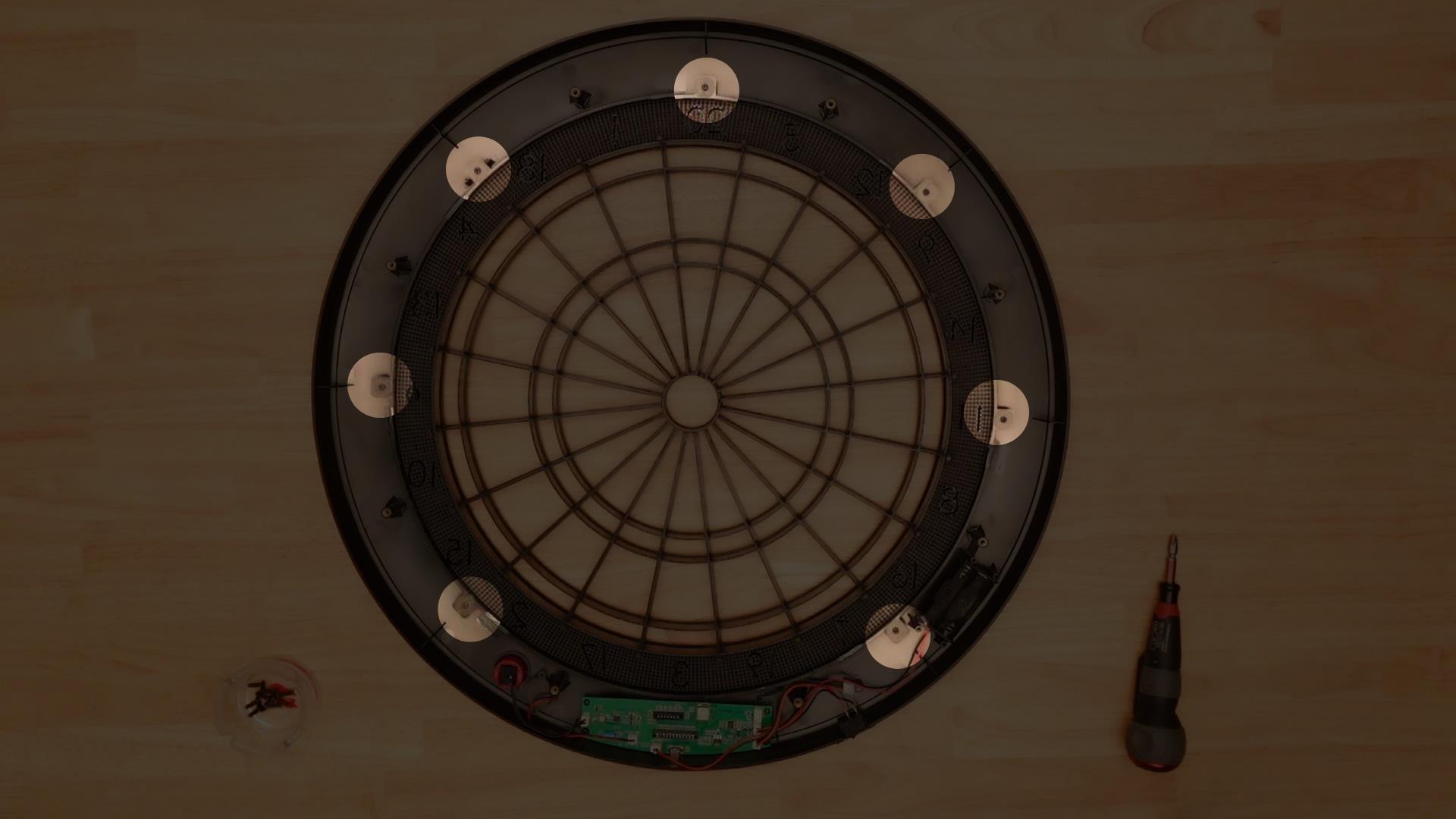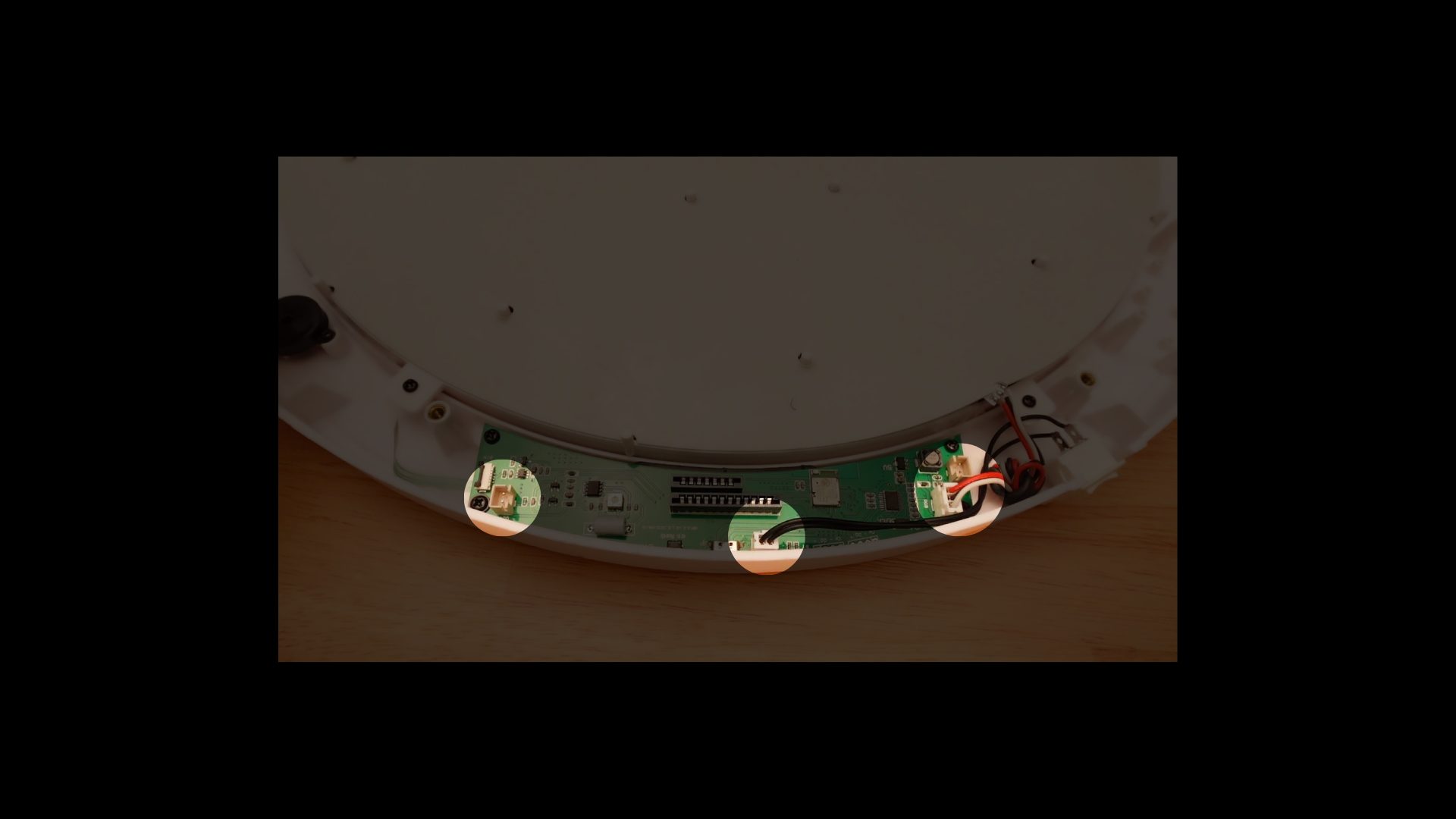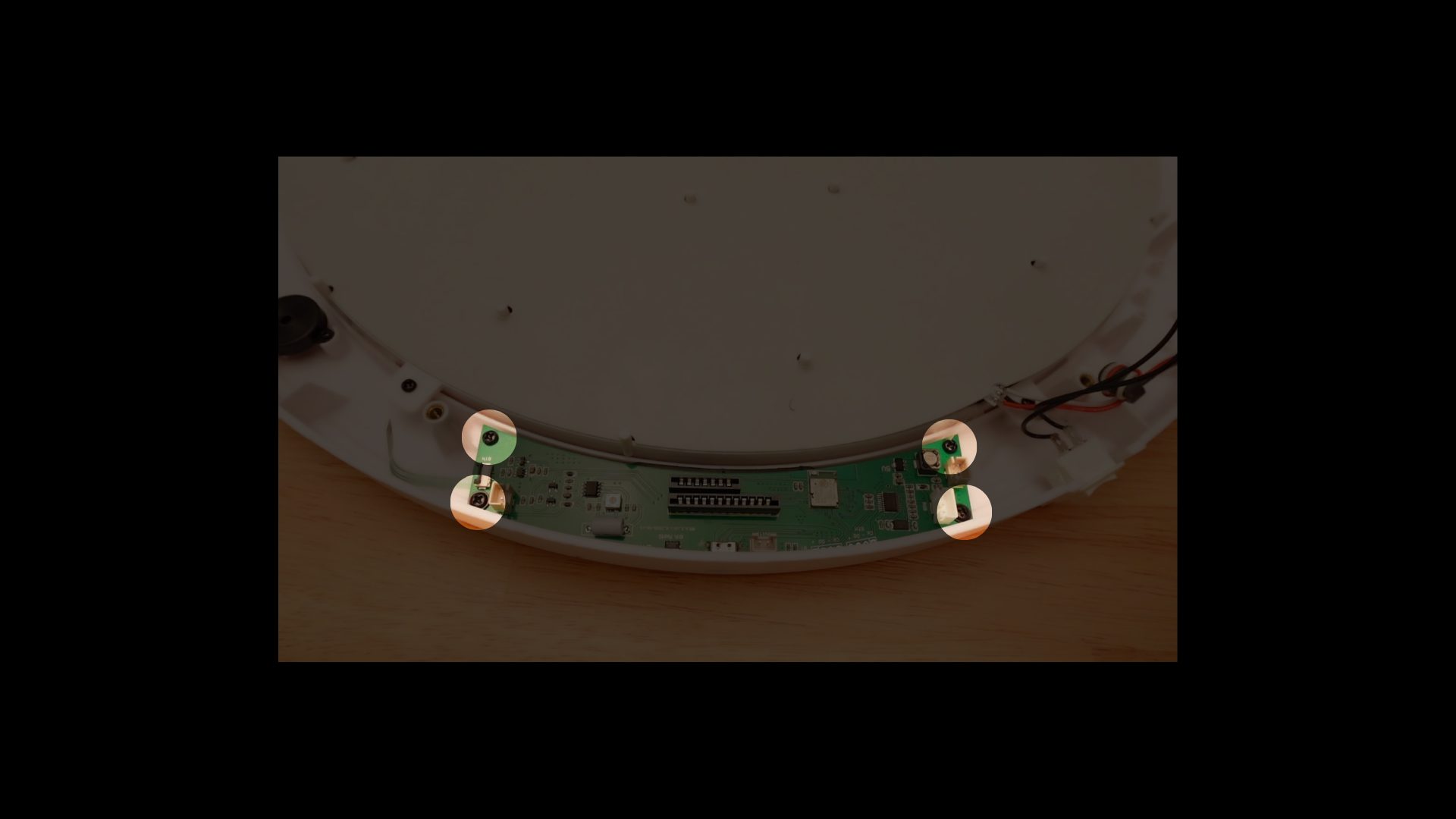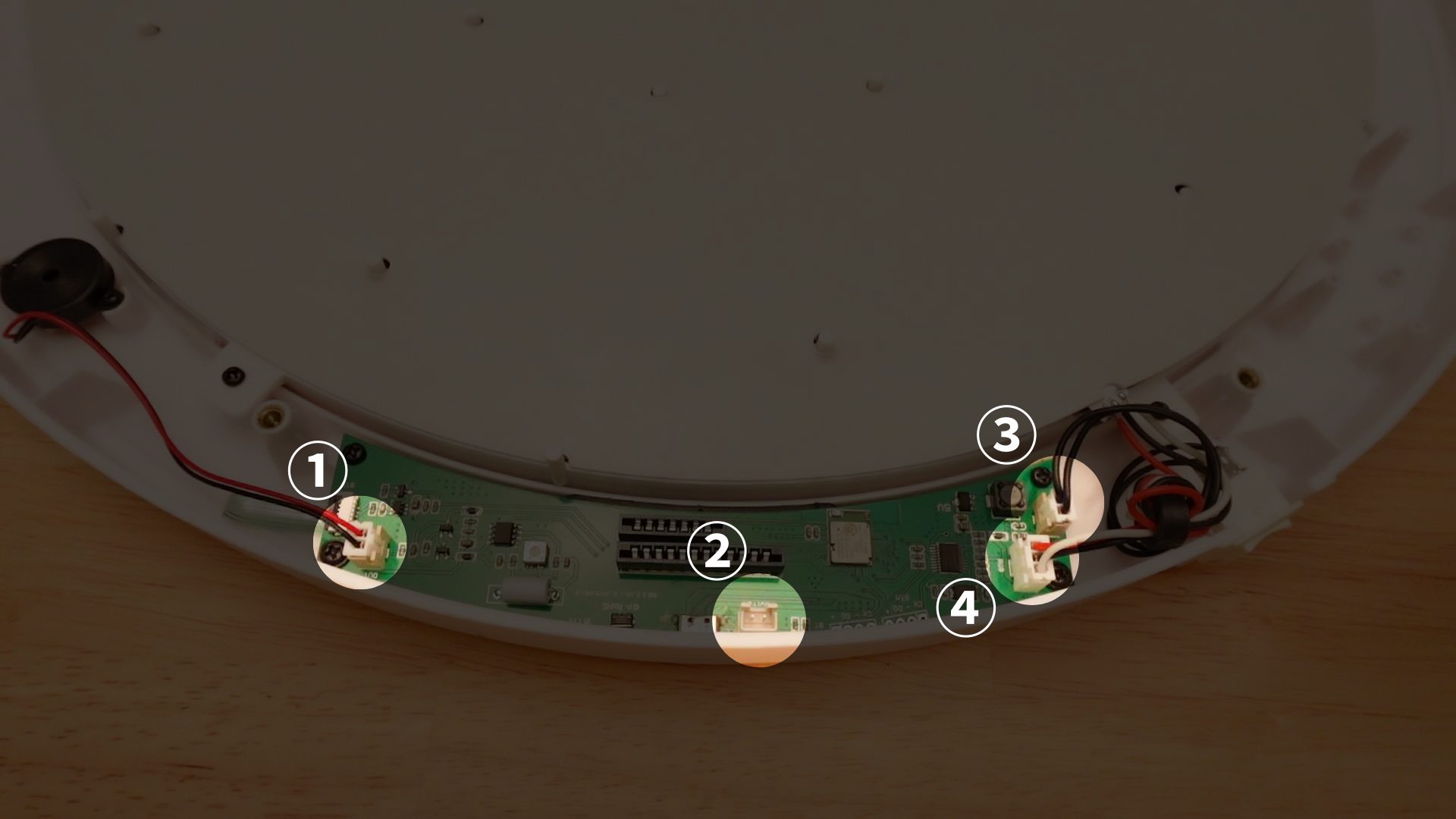接続がうまくいかないとき|GRAN EYE
ベースユニットと接続できないときは
ベースユニットとの接続に失敗する(LEDランプが緑点灯しない)場合、以下の内容をご確認ください。
- 製品に付属しているケーブルを使用していますか?
-
ベースユニットと電源アダプタを接続するケーブルは、必ず製品に付属しているUSB TypeC-C ケーブル(製品に付属しているもの)を使用してください。USB TypeA-C ケーブルを使用している場合、正常に動作しない場合がございます。

- PD(Power Delivery)対応電源アダプタを使用していますか?
-
GRAN EYEに接続する電源アダプタは、以下を満たすものをご用意ください。
急速充電(Power Delivery対応)のもの
「PD(Power Delivery)」という急速充電に対応したタイプのアダプターをご使用ください。製品説明に「PD対応」「急速充電対応」などと書かれているもの、もしくは複数の出力表記があるタイプのアダプタをご用意ください。

差し込み口が「USB Type-C」のもの
GRAN EYEはUSB Type-C to Cケーブルを使って給電します。アダプター側も「Type-C ポート」があるものをお選びください。
GRAN EYEはUSB Type-C to Cケーブルを使って給電します。ケーブル差込口がTipe-C仕様のものをご利用ください。
「Type-A ポート」のアダプタは電力が不足する可能性があるため、ご使用をお控えください。
力が不足していると- ベースユニットやカメラと接続できない
- アプリがカメラを見つけられない
- 一時的に接続できても、すぐ切断される
- カメラ映像が表示されない/取得できない
- デバイスのアクセス権限をすべて許可していますか?
-
GRAN EYEを使うには、アプリからのアクセス権限をすべて許可する必要があります。拒否してしまった場合は、端末の設定から許可に変更してください。

iOS 
Andoroid お使いの端末でのアクセス権限設定方法は、ウェブ検索等でご確認ください。
- デバイスのBluetooth接続設定はオンになっていますか?
-
Bluetooth通信を利用するため、デバイスの Bluetooth機能がオン になっているか確認してください。
認手順- デバイスのBluetoothを一度OFFにしてから、再度ONにします
- GranDartsアプリに戻り、自動で接続するまで待ちます
接続はアプリが自動で行います。Bluetooth設定の手動ペアリングは行わないでください。
SSIDがわからないときは
- SSIDとは
-
SSIDとは、スマートフォンやパソコンでWi-Fiに接続するときに表示される「ネットワーク名」のことを指します。
お使いのルーターやモバイルWi-Fiなどに割り当てられており、ネットワークに接続するにはこのSSIDを選び、パスワードを入力する必要があります。
- SSIDの確認方法
-
SSIDはお使いのルーターやスマートフォンから確認できます。
ルーターから確認する
ルーター本体のラベルにSSIDの記載があります。「SSID」や「Network Name」と記載されている項目がネットワーク名です。
複数ある場合は「2.4GHz」や「Main」などと書かれた方を選んでください。スマートフォンから確認する
Wi-Fiに接続している端末から、以下の手順で現在のSSIDを確認できます。
iOSデバイス
設定 > Wi-Fi > 接続中のネットワーク名がSSIDです
Androidデバイス
設定 > ネットワークとインターネット > Wi-Fi > 接続中のネットワーク名がSSIDです
- 2.4GHz・5Ghz について
-
Wi-Fiには「2.4GHz」と「5GHz」の2つの周波数帯があります。
GRAN EYEは2.4GHzのWi-Fiにのみ対応しています。2.4GHzの特徴- 壁や障害物に強く、接続が安定しやすい
- 一般的な家庭用Wi-Fiで広く使われている
QRコードが読み取れないときは
QRコードの読み取りができない場合、以下の手順をお試しください。
- カメラのLEDランプが赤点滅になるのを待つ
-
LEDランプが赤く点灯している間は起動中です。カメラの起動中はQRコードをスキャンできません。LEDが赤の点滅に変わるまでしばらくお待ちください。
- カメラのピントを調整する
-
カメラのレンズは回転することでピント調整ができる構造になっています。そのため、レンズキャップを外した際にピントがズレてしまう場合があります。
ピント調整を行い、QRコードの読み取りを行なってください。ピントの調整手順- レンズを時計回りに、本体との隙間がなくなるまで締めてください
- そこから1〜2周反時計回りにゆっくり緩めてください
- QRコードカメラに向け、近づけたり、離したりしながら読み込ませてください
- 読み取らない場合は、少しずつレンズを緩めながら再度QRをかざしてください
- 読み取りに成功すると、カメラのLEDが緑色に点滅します
カメラのLEDが緑点灯にならないときは
QRコードの読み取り後、カメラのLEDランプが緑点灯に変わらない場合は以下の手順をお試しください。
- Wi-Fi情報を確認する
-
入力したSSID、またはパスワードに誤りがある可能性があります。
くある入力間違い- SSIDやパスワードのタイプミス
- 末尾にスペースが入っている
- 5GHzのWi-Fiを入力している(※GRAN EYEは2.4GHzのみ対応)
この場合、以下の手順で再設定を行ってください
- カメラをリセットする
- 正しいWi-Fi情報でQRコードを作り直
- カメラにQRコードを再スキャンする
カメラのリセット方法
カメラレンズの約5cm下にあるボタンを長押しします 赤色のステータスランプが高速点滅したら、ボタンから指を離してくださいカメラが再起動し、ランプが赤点滅に変わればリセット完了です
赤色のステータスランプが高速点滅したら、ボタンから指を離してくださいカメラが再起動し、ランプが赤点滅に変わればリセット完了です
- PD対応の電源アダプタを使う
-
GRAN EYEを使用するには、十分な電力を供給できる電源アダプター(USB充電器)が必要です。
PD(Power Delivery)」という急速充電に対応したタイプのアダプターをご使用ください。
「PD(Power Delivery)」という急速充電に対応したタイプのアダプターをご使用ください。製品説明に「PD対応」「急速充電対応」などと書かれているもの、もしくは複数の出力表記があるタイプのアダプタをご用意ください。
力が不足していると- ベースユニットやカメラと接続できない
- アプリがカメラを見つけられない
- 接続はできてもすぐに切断されるなど、不安定になる
- カメラの画像が取得できない/表示されない
「GRAN EYEが見つかりませんでした」とエラーが出るときは
- カメラが緑色に点灯するのを待つ
-

緑に点滅
カメラはWi-Fi情報を受け取り、接続トライ中です。一度受け取ったWi-Fi情報は、リセットするまで保持されます。

緑に点滅
カメラはWi-Fi情報を受け取り、接続トライ中です。一度受け取ったWi-Fi情報は、リセットするまで保持されます。

緑に点滅
カメラはWi-Fi情報を受け取り、接続トライ中です。一度受け取ったWi-Fi情報は、リセットするまで保持されます。
カメラのLEDが緑色に点滅していると、Wi-Fiに接続を試みていることを示しています。緑色に点灯になると、Wi-Fiに接続が完了したことを示します。
カメラのLEDが緑色に点滅している間にカメラサーチすると、アプリはカメラを見つけることができません。カメラが緑色に点灯したのをご確認の上、カメラサーチを行ってください。
- 同じWi-Fiに接続する
-
アプリが2台のGRAN EYEカメラを見つけるためには、端末も同じWi-Fiに接続している必要があります。以下の表を参考に、カメラと端末を同じネットワーク(Wi-Fiルーター)に接続してください。
OK例
GRAN EYE デバイス 補足 Home WiFi 2.4G Home Wifi 2.4G 理想的な接続環境 Home WiFi 2.4G Home Wifi 5G ルーターが同一、帯域が違うだけなら可能 稀にルーター側の設定で遮断されることがあるので注意 デバイスからインターネット共有 モバイルデータ通信 同じネットワークなので通信可能 端末側で帯域の設定が必要な場合があるので注意 G例
GRAN EYE デバイス 補足 Home Wifi 5G Home Wifi 5G GRAN EYEは5GHzに未対応 Home WiFi 2.4G Office Wifi 5G Wi-Fi接続先が異なる Home WiFi 2.4G モバイルデータ通信 接続先が異なるため通信できない カメラに誤ったWi-Fi情報をスキャンしてしまった場合は、リセットをしてください。
カメラのリセット手順
カメラレンズの約5cm下にあるボタンを長押しします 赤色のステータスランプが高速点滅したら、ボタンから指を離してくださいカメラが再起動し、ランプが赤点滅に変わればリセット完了ですこの状態になればOK
赤色のステータスランプが高速点滅したら、ボタンから指を離してくださいカメラが再起動し、ランプが赤点滅に変わればリセット完了ですこの状態になればOK
赤く点滅
カメラの軌道が完了し、Wi-Fiに接続する準備が整いました。
セルフ対処ガイド
エラーの原因が特定できない場合や、対処を試みても改善しない場合、改めて以下の手順に従って再設定をお試しください。
- セルフ対処ガイド
-
アプリへのアクセス権限が許可されているか確認するiOSの場合
- Bluetooth
- ローカルネットワーク
Andoroidの場合- 位置情報
- 付近のデバイス
デバイスの Wi-Fiを一度オフにして、オンにするすでにオンになっている場合でも、一度オフにすることで改善することがあります。 カメラと端末が同じWi-Fiに接続しているか確認するカメラとお使いのスマートフォン・タブレットは、同じネットワーク(Wi-Fiルーター)に接続されている必要があります。
複数のWi-Fiルーターをお持ちの場合は、カメラと端末が別のルーターに接続されていないかご確認ください。別のルーターに接続されていると、カメラを見つけることができません。
OK|デバイスとGRAN EYEが同じWi-Fiへ接続されている 
NG|デバイスとGRAN EYEが異なるWi-Fiへ接続されている アプリを再起動するカメラを再起動する端末を再起動するお使いのスマートフォン・タブレットを再起動してください。
カメラをリセットするリセットすることでWi-Fi情報がリセットされます。
- カメラレンズの約5cm下にあるボタンを長押しします
- カメラのLEDが高速で赤点滅したら、ボタンから指を離してください
- カメラが再起動し、通常の赤点滅になればリセット完了です
- リセット後は、前の画面に戻ってWi-Fi情報を再入力してください
この状態になればOK
赤く点滅
カメラの軌道が完了し、Wi-Fiに接続する準備が整いました。
アプリを再インストールする再インストールにより、不要なキャッシュや不具合の原因となる一時データがクリアされ、改善する場合があります。
iOSの場合
- GranDartsアプリをアンインストール
- GranDartsアプリを再インストール
Andoroidの場合
Androidでは、アプリをアンインストールしても一部のデータが端末内に残る場合があります。完全に初期状態にするためには、アンインストール前に「アプリのデータ削除(ストレージの消去)」を行ってください。
- 設定アプリを開く
- 「アプリ」→「GranDarts」アプリを選択
- 「ストレージとキャッシュ」へ進む
- 「ストレージを消去」または「データを削除」をタップ これでアプリの設定や残っていたデータが完全に削除されます。
※以上でアプリの設定や残っていたデータが完全に削除されます。 - GranDartsアプリをアンインストール
- GranDartsアプリを再インストール
Wi-Fiルーターのセキュリティ設定を見直すWi-Fiルーターの設定によっては、同じネットワークに繋いでいるデバイス間の通信(GRAN EYEとデバイス)がブロックされてしまうことがあります。
ルーターの設定画面にアクセスして、以下のような項目をご確認ください。項目 よくある別の名称 内容・補足 APアイソレーション クライアント間分離 / 無線端末間通信の禁止 ネットワーク内で、端末同士の通信を遮断する設定。オフにしてください。 SSID間アイソレーション VLAN分離 複数SSID(2.4G と 5Gなど)がある場合に、ネットワークを分離する設定。オフにしてください。 ファイアーウォール – ファイアーウォール本来の目的である「外部との通信制限」以外に、ネットワーク内での端末同士の通信も制限している場合があります。 ゲストネットワーク ゲストWi-Fi ゲスト用ネットワークは通常、内部ネットワークとの通信が遮断されてしまいます。ゲストネットワークは使用しないでください。 互換性を優先 – 端末側でネットワーク共有(デザリング)をするときの設定。オンにすることで、カメラに2.4GHzのSSIDが割り当てられます。 Wi-Fiルーターの設定に関するご質問は、Wi-Fiルーターのメーカーにお問い合わせください。
カメラを初期化する初期化を行うと、内部のプログラムが工場出荷時の状態にリセットされます。
Wi-Fi情報はリセットされません。リセット手順- カメラレンズの約5cm下にあるボタンを、素早く5回押します
- カメラのLEDが高速で赤点滅したら、ボタンから指を離してください
- カメラが再起動し、緑点滅になれば初期化完了です
- カメラがWi-Fiに接続され、緑色に点灯するまでお待ちください
この状態になればOK
緑に点滅
カメラはWi-Fi情報を受け取り、接続トライ中です。
初期化後は必ずファームウェアアップデートを行なってください。
もし緑点滅でループしてしまう場合は、カメラリセットをお試しください。